- Home ›
- Excel VBA入門 ›
- 基本文法
VBAでプログラムにコメントを記述する
VBA のプログラムを作成する場合、あとでプログラムを読んだときに参考になるようにコメントを記述しておくことができます。コメントは実行時には無視されるのでプログラムの実行結果には影響しません。ここでは VBA でプログラムにコメントを記述する方法について解説します。
(Last modified: )
コメントを記述する
VBA でプログラムの中にコメントを記述する場合はシングルクォーテーション( ' )を使用します。シングルクォーテーションのあとに記述された文字列は行末までがすべてコメントとなります。
コメントは行の先頭から記述することもできますし、コードが記述された右側に記述することもできます。
'作成者:山田太郎
'日付:202x年xx月xx日
Sub プロシージャ名()
Range("A1").Value = 10
Range("A2").Value = 20 '要確認
Range("A3").Value = 30
End Sub
この場合は次の赤字の部分がコメントとなります。
'作成者:山田太郎 '日付:202x年xx月xx日 Sub プロシージャ名() Range("A1").Value = 10 Range("A2").Value = 20 '要確認 Range("A3").Value = 30 End Sub
コメントはプログラムの実行時には無視されるので、何も書かれていないのと同じ扱いになります。
実際に Visual Basic Editor のコードウィンドウでコメントを記述した場合、デフォルトの設定では緑色で表示されます。

コメントの利用方法
コメントはメモとして残しておくという用途のほかに、一部のコードを一時的に実行させないようにする場合にも利用できます。例えば次のようなプログラムがあったとします。
Sub プロシージャ名()
Range("A1").Value = 10
Range("A2").Value = 20
Range("A3").Value = 30
End Sub
2 行目のコードを実行したくない場合、消してしまえば実行されなくなりますがあとからまた実行させたい場合には改めて記述しなければなりません。このように一時的にコードを実行させたくない場合は、 2 行目の先頭にシングルクォーテーションを記述します。シングルクォーテーションから行末まではすべてコメントとなるので、 2 行目全体がコメントとなります。
Sub プロシージャ名()
Range("A1").Value = 10
' Range("A2").Value = 20
Range("A3").Value = 30
End Sub
コメントは実行時には無視されるので、これは次のようにプログラムを記述した場合と同じです。
Sub プロシージャ名()
Range("A1").Value = 10
Range("A3").Value = 30
End Sub
再び 2 行目のコードを実行させたい場合は、行の先頭にあるシングルクォーテーションを削除するだけです。このように一時的にコードを実行させたくない場合にもコメントは利用できます。
複数行をまとめてコメントにする
VBA では複数行をまとめてコメントにする書式は用意されていません。その代わり複数行を選択した上でまとめて行の先頭にシングルクォーテーションを挿入してコメントにする方法が用意されています。複数行に対してコメントを設定する機会が多い場合は、下記の手順でツールバーを設定してみてください。
まず Visual Basic Editor のツールバーのいずれかの場所で右クリックしてください。
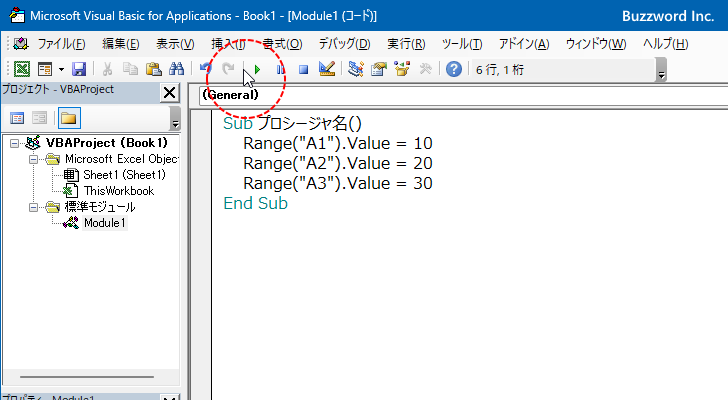
表示されたメニューの中から「ユーザー設定」をクリックしてください。

「ユーザー設定」ダイアログが表示されたら「コマンド」タブをクリックしてください。
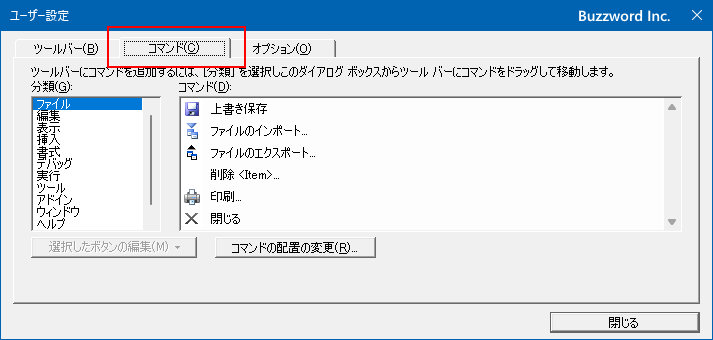
「分類」で「編集」を選択します。そして「コマンド」で「コメントブロック」を探して選択してください。
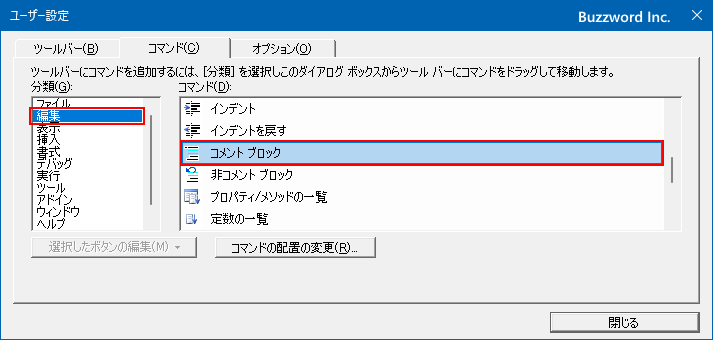
「コメントブロック」をドラッグして、 VBE のツールバーの任意の位置にドロップしてください。
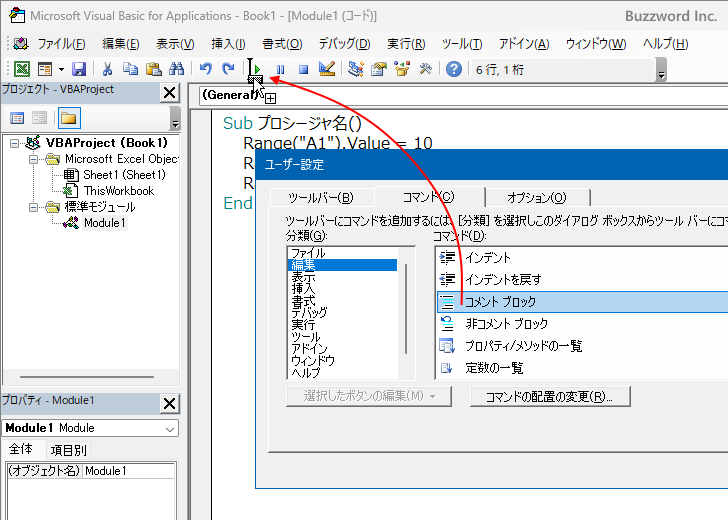
「コメント ブロック」のボタンがツールバーに表示されました。
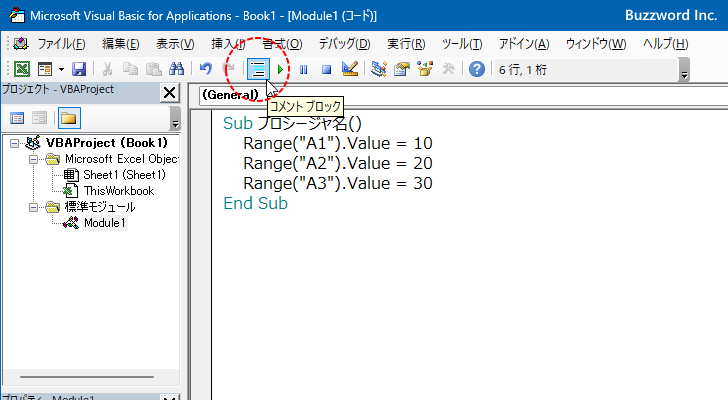
同じように「非コメント ブロック」をドラッグして、 VBE のツールバーの任意の位置にドロップしてください。これで準備は完了です。
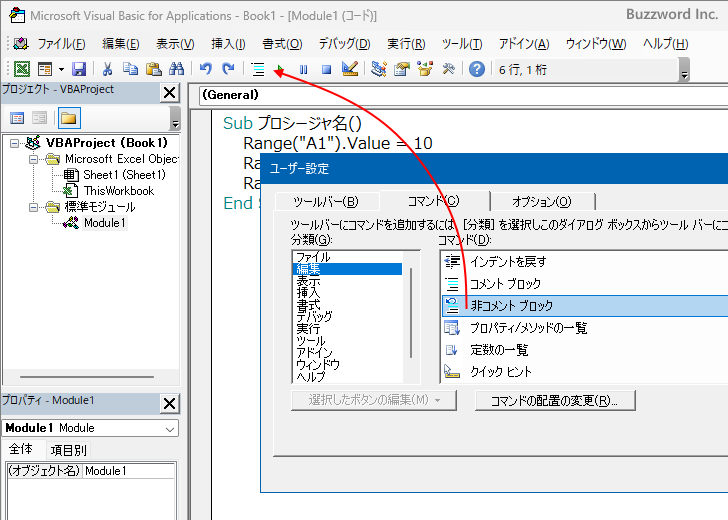
複数行をまとめてコメントに設定する
それでは複数の行をまとめてコメントに設定してみます。コードウィンドウ上でコメントにする行をまとめて選択してください。
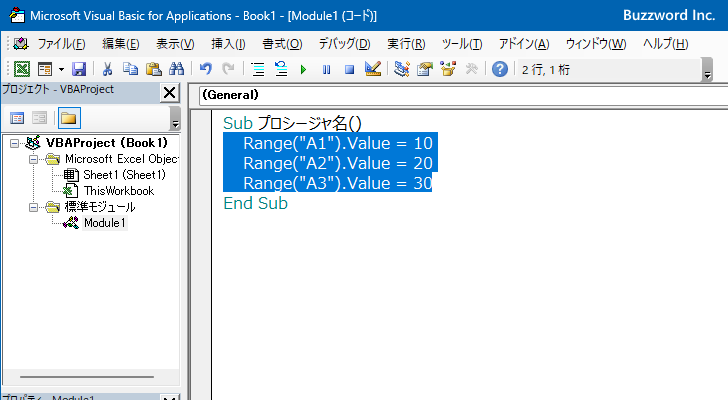
ツールバーにある「コメント ブロック」ボタンをクリックしてください。
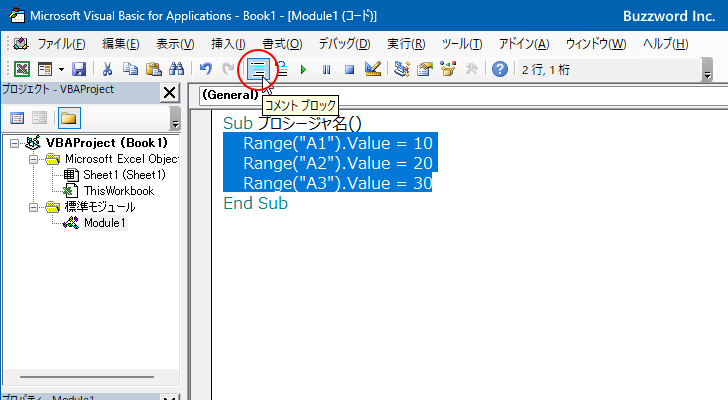
選択していた複数の行の先頭にシングルクォーテーションが挿入され、選択していた行がすべてコメントになりました。
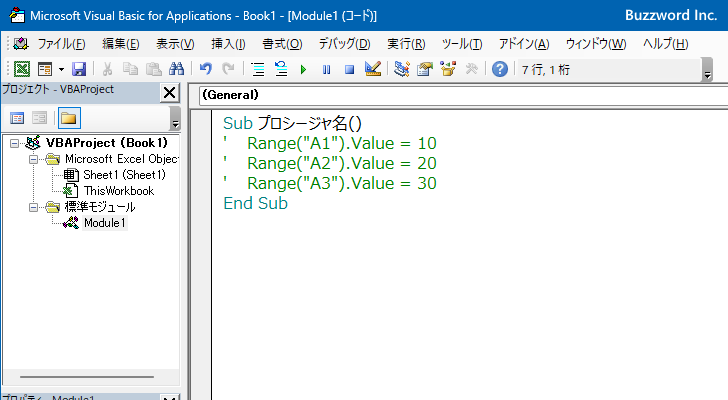
同じように複数の行のコメントをまとめて解除するには、コメントを解除する行をまとめて選択したあと、ツールバーにある「非コメント ブロック」ボタンをクリックしてください。
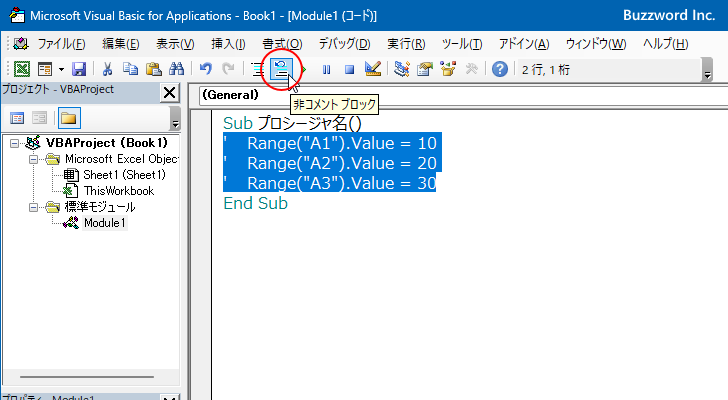
選択していた複数の行の先頭からシングルクォーテーションが削除され、選択していた行がすべてコメントではなくなりました。

-- --
VBA でプログラムにコメントを記述する方法について解説しました。
( Written by Tatsuo Ikura )

著者 / TATSUO IKURA
これから IT 関連の知識を学ばれる方を対象に、色々な言語でのプログラミング方法や関連する技術、開発環境構築などに関する解説サイトを運営しています。